बिना केस के AirPods पेशेवरों को कैसे कनेक्ट करें — TechCult
अनेक वस्तुओं का संग्रह / / April 06, 2023
AirPods एक ऐसा उपकरण है जिसका उपयोग करना आसान है, इसमें अद्भुत ध्वनि की गुणवत्ता है, और यह पारदर्शिता मोड, शोर रद्दीकरण, पसीना और पानी प्रतिरोधी और अधिक जैसी अद्भुत सुविधाओं के साथ आता है। आप AirPods Pro को अपने Apple उपकरणों जैसे iPhone, Mac और अन्य से कनेक्ट कर सकते हैं और संगीत, संदेश, फिल्में और बहुत कुछ सुनने का आनंद ले सकते हैं। इन सब के अलावा, आइए एक बहुत ही दिलचस्प सवाल का जवाब दें कि बिना केस के एयरपॉड्स पेशेवरों को कैसे जोड़ा जाए। यदि आप सीखना चाहते हैं कि आप इसे कैसे कर सकते हैं तो पढ़ना जारी रखें क्योंकि इस लेख में, हमने चर्चा की है कि आप अपने AirPods को बिना केस के कैसे कनेक्ट कर सकते हैं, मेरे AirPod पेशेवरों को चालू क्यों नहीं किया गया और बहुत कुछ।

विषयसूची
- बिना केस के AirPods पेशेवरों को कैसे कनेक्ट करें
- विकल्प I: iPhone पर
- विकल्प II: मैक पर
- विकल्प III: Android पर
- विकल्प IV: विंडोज़ पर
- क्या AirPods Pro केस के बिना काम कर सकता है?
- मेरे AirPod पेशेवरों को चालू क्यों नहीं किया गया?
- कैसे ठीक करें मेरे AirPod पेशेवरों को चालू क्यों नहीं किया गया
- AirPods Pro को iPhone के साथ कैसे पेयर करें
- मैक के साथ एयरपॉड्स प्रो को कैसे पेयर करें
- क्या कोई एयरपॉड प्रो ऐप है?
बिना केस के AirPods पेशेवरों को कैसे कनेक्ट करें
आप अपने AirPods को पहले जोड़े गए डिवाइस से कनेक्ट कर सकते हैं, भले ही आपके पास AirPods केस न हो। बिना केस के AirPods पेशेवरों को कैसे कनेक्ट करना है, यह जानने के लिए नीचे दिए गए चरणों का पालन करें:
टिप्पणी: नीचे बताए गए स्टेप्स AirPods 1 के साथ काम करेंगेअनुसूचित जनजाति पीढ़ी, AirPods 2रा जनरेशन, AirPods 3rd जनरेशन, AirPods Pro और AirPods Pro 2।
विकल्प I: iPhone पर
आप अपने AirPods को अपने iPhone पर केस के बिना कनेक्ट कर सकते हैं, यह जानने के लिए कि आप इसे कैसे कर सकते हैं, नीचे दिए गए चरणों का पालन करें:
1. सबसे पहले, अपनी स्क्रीन के ऊपर से नीचे की ओर स्वाइप करें ताकि आप एक्सेस कर सकें नियंत्रण केंद्र, फिर टैप करें ब्लूटूथ इसे चालू करने के लिए आइकन।
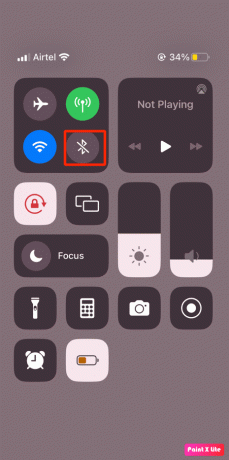
2. उसके बाद, दबाकर रखें ऑडियो कार्ड स्क्रीन के ऊपरी-दाएँ कोने में स्थित है।
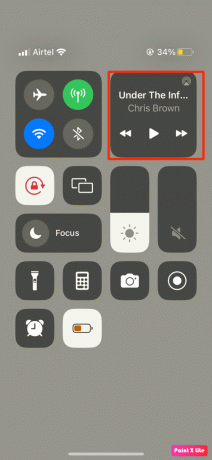
3. अगला, पर टैप करें एयरप्ले स्क्रीन के दाईं ओर स्थित आइकन।
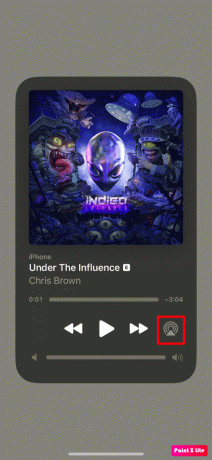
4. फिर, अपने पहले जोड़े गए AirPods चुनें।
विकल्प II: मैक पर
अपने मैक पर बिना केस के AirPods Pros को कनेक्ट करने का तरीका जानने के लिए, नीचे दिए गए चरणों का पालन करें:
1. सबसे पहले, पर टॉगल करें ब्लूटूथ आपकी स्क्रीन के ऊपरी-दाएँ कोने में स्थित आइकन।

2. उसके बाद, उपकरणों की सूची से अपने AirPods को चुनें।
यह भी पढ़ें:मैक से जुड़े एयरपॉड्स को कैसे ठीक करें लेकिन कोई आवाज नहीं
विकल्प III: Android पर
एंड्रॉइड यूजर्स के लिए भी आप उन्हें बिना इस्तेमाल के कनेक्ट कर सकते हैं। उन्हें जोड़ने के लिए दिए गए चरणों का पालन करें:
1. पर नेविगेट करें समायोजन आपके फोन पर ऐप।

2. अगला, पर टैप करें ब्लूटूथ कनेक्शन के तहत विकल्प।
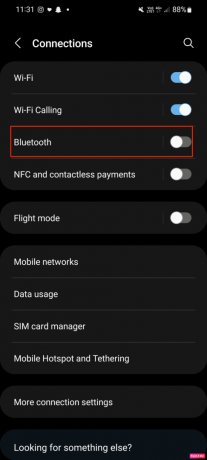
3. उसके बाद, प्रक्रिया को पूरा करने के लिए अपने पहले जोड़े गए AirPods चुनें।
विकल्प IV: विंडोज़ पर
अपने विंडोज पीसी पर बिना केस के AirPods Pros को कैसे कनेक्ट करें, यह जानने के लिए नीचे दिए गए चरणों का पालन करें:
1. टाइपिंग से शुरू करें ब्लूटूथ विंडोज सर्च बॉक्स में।
2. नतीजतन, पर क्लिक करें ब्लूटूथ और अन्य डिवाइस सेटिंग्स.

3. उसके बाद, कनेक्शन शुरू करने के लिए ऑडियो के तहत अपने AirPods का पता लगाएं और चुनें।
यह भी पढ़ें: कनेक्टेड एयरपॉड्स को कैसे ठीक करें लेकिन फोन से आवाज आ रही है
क्या AirPods Pro केस के बिना काम कर सकता है?
अब आप स्पष्ट हो सकते हैं कि Airpods के पेशेवरों को बिना केस के कैसे कनेक्ट किया जाए, तो आइए अब इस प्रश्न का उत्तर दें कि क्या AirPods Pro बिना केस के काम कर सकता है। इसका उत्तर हां है। जब आप AirPods को पहली बार उपकरणों के साथ पेयर करते हैं तो केस की आवश्यकता होती है लेकिन जब आप इसे अपने डिवाइस से दोबारा कनेक्ट करते हैं तो इसकी आवश्यकता नहीं होती है। तो, आप अपने AirPods Pro को उन उपकरणों से जोड़ सकते हैं जिनके साथ आप पहले से ही युग्मित हैं। इस तथ्य पर ध्यान दें कि केस के बिना, आप निम्न सुविधाओं का उपयोग नहीं कर पाएंगे:
- चार्जिंग: हर AirPods केस चार्जिंग पोर्ट के साथ आता है ताकि आप अपने AirPods को चार्ज कर सकें। इसलिए, यदि आपके पास केस नहीं है और आपके AirPods की बैटरी ख़त्म हो गई है, तो आपके AirPods तब तक चालू नहीं होंगे जब तक आप इसे चार्ज नहीं करते।
- अपने AirPods को सुरक्षित रखें और होल्ड करें: तो, AirPods का केस प्रदान किया जाता है ताकि आपके ईयरबड्स को किसी भी प्रकार की बाहरी क्षति से रोका जा सके।
- सेटअप बटन का उपयोग करना: सेटअप बटन से आप अपने AirPods को रीसेट कर सकते हैं और एक गैर-iOS डिवाइस से मैन्युअल कनेक्शन कर सकते हैं, उदाहरण के लिए एक Android फ़ोन।
- स्वचालित कनेक्शन: जब आप अपने ईयरबड्स का केस खोलते हैं, तो आपका AirPods केस आपके AirPods को उन iOS डिवाइस से कनेक्ट कर देगा जो पहले अपने आप इस्तेमाल किए जाते थे। यदि आप पर आपका मामला है, तो आप जो कर सकते हैं वह बस अपने AirPods को बाहर निकालें और शुरू करें।
- AirPods की स्थिति की जाँच: आपके AirPods केस पर चमकती रोशनी आपको अपने AirPods की स्थिति से अवगत कराती है। उदाहरण के लिए, चमकती नारंगी रोशनी का मतलब है कि वे आपके AirPods को जोड़ने में त्रुटि का सामना कर रहे हैं।
मेरे AirPod पेशेवरों को चालू क्यों नहीं किया गया?
आइए चर्चा करें कि मेरे AirPod पेशेवरों को चालू क्यों नहीं किया गया क्योंकि अब आप जान सकते हैं कि Airpods पेशेवरों को बिना केस के कैसे जोड़ा जाए। मेरे AirPod पेशेवरों के चालू न होने के कारण नीचे दिए गए हैं:
- यदि आपके ईयरबड्स चार्ज नहीं किए गए हैं तो वे चालू नहीं हो सकते हैं।
- दोषपूर्ण चार्जिंग केस बैटरी इस समस्या का एक अन्य कारण है।
- यदि आपके लाइटनिंग केबल को बदलने की आवश्यकता है तो आप भी इस समस्या का सामना कर सकते हैं।
- यदि आपके AirPods ईयरबड्स केस के साथ अच्छा संपर्क नहीं बना रहे हैं या यदि इसके लिए सॉफ़्टवेयर अपडेट की आवश्यकता है।
- एक अन्य संभावित कारण चार्जिंग केस या एयरपॉड्स को हार्डवेयर की क्षति है।
यह भी पढ़ें: अल्कोहल से iPhone चार्जिंग पोर्ट को कैसे साफ़ करें I
कैसे ठीक करें मेरे AirPod पेशेवरों को चालू क्यों नहीं किया गया
यदि आपके Airpods चालू नहीं हो रहे हैं, तो आप समस्या को हल करने के लिए हमारे द्वारा नीचे दिए गए तरीकों को आज़मा सकते हैं:
विधि 1: किसी भी धूल या मलबे को साफ करें
अपने AirPods और चार्जिंग केस को साफ करें क्योंकि उनके अंदर धूल और मलबा भी समस्या पैदा कर सकता है और यह भी सुनिश्चित करें कि आपके AirPods के निचले भाग में मौजूद सिल्वर टिप्स चार्जिंग के साथ अच्छा संपर्क बनाते हैं मामला।
विधि 2: एयरपॉड बैटरी को रिचार्ज करें
सुनिश्चित करें कि आपके AirPods ठीक से चार्ज किए गए हैं क्योंकि यदि वे चार्ज नहीं होते हैं, तो आपके AirPods चालू नहीं हो सकते हैं। अपने AirPods को चार्ज करने के लिए आपको उन्हें चार्जिंग केस में रखना होगा, और उसके बाद चार्जिंग केस को USB चार्जर या पोर्ट में प्लग करें। यदि आप चाहते हैं कि आपके AirPods जल्दी चार्ज हों तो आप iPhone या iPad USB चार्जर का उपयोग कर सकते हैं या आप चार्जिंग केस को सीधे Mac कंप्यूटर में प्लग कर सकते हैं।
विधि 3: एयरपॉड केस बैटरी को रिचार्ज करें
आपको चार्जिंग केस बैटरी की भी जांच करनी चाहिए क्योंकि चार्जिंग केस भी इस समस्या का कारण बन सकता है। तो, आप अपने AirPods के बिना चार्जिंग केस को चार्ज करने का प्रयास कर सकते हैं।
विधि 4: चार्जिंग केबल बदलें
जिस लाइटनिंग केबल से आप अपने AirPods को चार्ज करते हैं, उसे भी ठीक से काम करना चाहिए, इसलिए सुनिश्चित करें कि यह काम कर रहा है। यदि आप चार्जिंग कॉर्ड का अधिक समय तक उपयोग करते हैं तो वे भी दोषपूर्ण हो सकते हैं, विशेष रूप से यदि वे एक ऑफ-ब्रांड उत्पाद हैं जो कि द्वारा नहीं बनाया गया है। सेब. सुनिश्चित करें कि आप उन्हें बदल दें यदि वे ठीक से काम नहीं कर रहे हैं।
विधि 5: सॉफ़्टवेयर अद्यतन निष्पादित करें
इस समस्या को ठीक करने के लिए अपने डिवाइस को अपडेट करने का प्रयास करें क्योंकि सॉफ़्टवेयर समस्या आपके AirPods को चालू होने से रोक सकती है। Apple ने AirPods जारी किया फर्मवेयर अपडेट इसलिए अपने डिवाइस को अपडेट करें।
AirPods Pro को iPhone के साथ कैसे पेयर करें
अपने AirPods को अपने iPhone के साथ पेयर करने के लिए दिए गए चरणों का पालन करें:
1. सबसे पहले, पर जाएँ सेटिंग्स> ब्लूटूथ अपने iPhone पर, फिर ब्लूटूथ चालू करें।
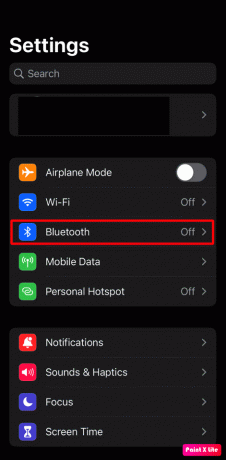
2. उसके बाद, आपको AirPods केस को अपने AirPods के साथ खोलना होगा, फिर इसे अपने डिवाइस के बगल में रखें।
3. फिर, ऑनस्क्रीन निर्देशों का पालन करें और पूर्ण का चयन करें।
यह भी पढ़ें: अपने AirPods और AirPods Pro को कैसे रीसेट करें
मैक के साथ एयरपॉड्स प्रो को कैसे पेयर करें
अपने AirPods को अपने Mac के साथ पेयर करने के लिए नीचे बताए गए चरणों का पालन करें:
1. सबसे पहले, आपको केस को अंदर अपने AirPods से खोलना होगा, फिर इसे अपने Mac के पास होल्ड करें।
2. उसके बाद, दबाकर रखें सेटअप बटन AirPods केस के पीछे पाँच सेकंड के लिए, या स्थिति प्रकाश के सफेद चमकने तक स्थित रहता है।
3. अगला, नेविगेट करें सिस्टम प्रेफरेंसेज अपने Mac पर, फिर पर क्लिक करें ब्लूटूथ विकल्प।

4. फिर, उपकरणों की सूची से अपना AirPods Pro चुनें, फिर पर क्लिक करें जोड़ना.
क्या कोई एयरपॉड प्रो ऐप है?
क्या कोई एयरपॉड प्रो ऐप है इसका जवाब है हाँ. ऐसे AirPods ऐप हैं जो Android पर AirPods का उपयोग करते हैं। ऐप्स सहायक ट्रिगर, तुल्यकारक, एयरबैटरी, पोड्रॉइड और बहुत कुछ हैं।
अक्सर पूछे जाने वाले प्रश्न (एफएक्यू)
Q1। यदि मामला समाप्त हो गया है तो क्या AirPods को कनेक्ट करना संभव है?
उत्तर:. हाँ, यदि केस समाप्त हो जाता है तो आप अपने AirPods को कनेक्ट कर सकते हैं। लेकिन ऐसे में AirPods को चार्ज कर लेना चाहिए। इसके अलावा, यह भी सुनिश्चित करें कि आपके AirPods पहले आपके iPhone के साथ जोड़े गए हों। यदि आप उन्हें एक नए उपकरण से जोड़ना चाहते हैं तो आपको नया कनेक्शन स्थापित करने के लिए केस की आवश्यकता होगी।
Q2। क्या AirPods को एक अलग केस से जोड़ना संभव है?
उत्तर. हां, AirPods को अलग केस से जोड़ा जा सकता है। अगर आप उन्हें किसी दूसरे केस से कनेक्ट करना चाहते हैं तो AirPods को केस के अंदर रखें, उसके बाद नया कनेक्शन स्थापित होने तक उन्हें वहीं रखें। उसके बाद, आपको डिवाइस को फिर से AirPods के साथ सिंक करना होगा।
Q3। क्या एयरपॉड्स को बिना केस या चार्जर के चार्ज करना संभव है?
उत्तर:. क्या आप अपने AirPods को चार्जर के बिना चार्ज कर सकते हैं या केस नहीं है। यदि आपने केस खो दिया है और AirPods नहीं तो आप एक नया केस खरीद सकते हैं।
Q4। क्या मैं AirPods केस को बिना AirPods रखे चार्ज कर सकता हूँ?
उत्तर:. हाँ आप अपने केस को तब भी चार्ज कर सकते हैं जब AirPods उसमें न हों क्योंकि केस और AirPods दोनों में अलग-अलग बैटरी होती हैं।
अनुशंसित:
- एचबीओ मैक्स एरर कोड 321 को ठीक करने के 10 तरीके
- आईफोन (आईओएस 16) पर लाइव गतिविधियां कैसे सक्षम करें
- IPhone चार्जर कितने समय तक चलते हैं?
- क्या स्मार्ट टीवी को वाई-फाई की जरूरत है?
हमें उम्मीद है कि आपको हमारा लेख पढ़ने में मज़ा आया होगा जैसा कि हमने चर्चा की है बिना केस के एयरपॉड्स पेशेवरों को कैसे कनेक्ट करें I और अधिक। हम अपने पाठकों के लिए ज्ञानवर्धक जानकारी लेकर आते रहते हैं। हम अपने पेज को अपडेट भी करते रहते हैं। यदि आपके पास कोई सुझाव या प्रश्न हैं तो नीचे टिप्पणी अनुभाग में टिप्पणी करें।



